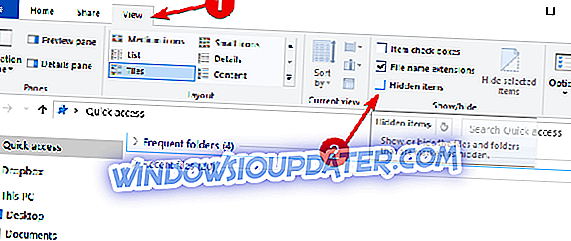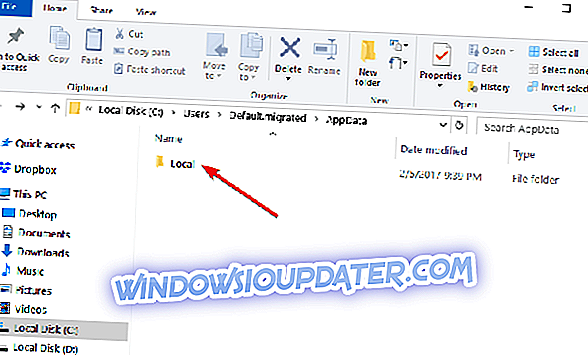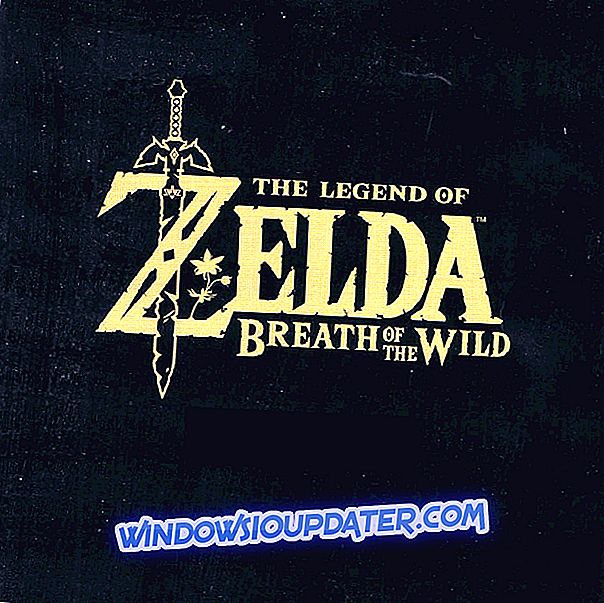Quizás se esté preguntando por qué no puede usar la aplicación People en Windows 10. La respuesta es simple: Microsoft ha deshabilitado esta aplicación. Pero si desea saber exactamente cómo puede habilitar la aplicación People en Windows 10, todo lo que necesita hacer es seguir las sencillas instrucciones a continuación y lo tendrá en funcionamiento en muy poco tiempo.

Tenga en cuenta que la aplicación People es, con mucho, una aplicación estable. Si desea habilitarlo siguiendo los pasos que se enumeran a continuación, tenga en cuenta que pueden producirse bloqueos inesperados de la aplicación, así como no poder acceder a algunas funciones y funciones dentro de la aplicación. Además, si intenta abrirlo sin modificar el sistema requerido, la aplicación People se bloqueará.
Cómo activar la aplicación People en Windows 10
Solución 1: habilitar manualmente la aplicación People
- En primer lugar, desde la pantalla de inicio de su sistema Windows 10, debe abrir el Explorador de archivos.
- Ahora en la pestaña "Ver" situada en la parte superior del Explorador de archivos, seleccione para ver todos los archivos ocultos.
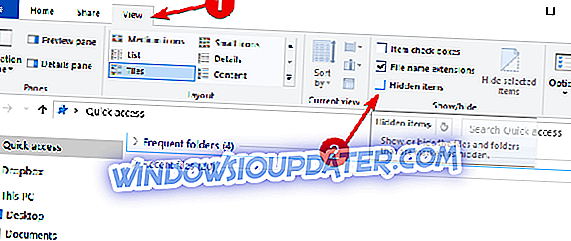
- Ahora, haga doble clic o doble toque para abrir la partición de Windows "C:".
- En la partición "C", ubique y abra la carpeta "Usuarios".
- En la carpeta "Usuarios", busque y abra su nombre de usuario.
- Desde la carpeta de su nombre de usuario, busque y abra la carpeta "AppData".
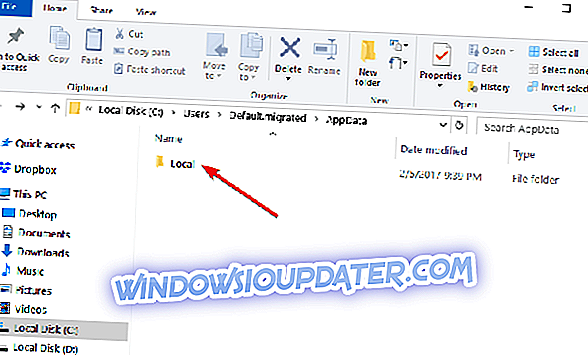
- Ahora abra la carpeta "Local" que puede encontrar en la carpeta "AppData".
- Busca y abre la carpeta “Paquetes”.
- Ahora, en la carpeta Paquetes, busque y abra la carpeta "Microsoft.People_8wekyb3d8bbwe".
- Ahora, la última carpeta a la que debe acceder es el "Estado local" situado dentro de la carpeta "Microsoft.People_8wekyb3d8bbwe".
- Busque y haga doble clic o doble toque para abrir el archivo "contacts.txt".
Nota: Puede abrirlo con el bloc de notas u otro editor de texto de su elección.
- En esta carpeta, elimine todo excepto la primera línea y la última línea.
Ejemplo de cómo debe verse:
“ Falso | 24, 5, 5 | 24, 8, 8 | 24, 9, 9
FIN DEL DOCUMENTO"
- Haga clic con el botón izquierdo o toque el botón "Archivo" situado en la parte superior izquierda del Bloc de notas.
- Haga clic izquierdo o toque en la función "Guardar".
Nota: una alternativa para guardar el archivo es mantener presionado el botón "Ctrl" y el botón "S".
- Cierre el archivo "contacts.txt" después de guardarlo.
- Cierre las ventanas que abrió hasta ahora y reinicie su sistema operativo Windows 10.
- Después de que se inicie el dispositivo, puedes intentar abrir tu "aplicación People" y ver cómo te va.
Solución 2 - Descarga la aplicación People
Si desea utilizar rápidamente la aplicación People en su computadora con Windows, simplemente puede descargarla de la Tienda Microsoft. Haga clic en el botón 'Obtener la aplicación' y siga las instrucciones en pantalla para completar el proceso de instalación.

Allí, siguiendo las instrucciones anteriores, podrá habilitar la aplicación People en Windows 10. Si tiene problemas o se encuentra con algún problema al seguir alguno de los pasos que se enumeran en este tutorial, háganoslo saber en la sección de comentarios a continuación. . Te ayudaremos lo más pronto posible.